
Firefox がテキストをコピーできない場合はどうすればよいですか?ブラウザでのテキストのコピーは非常に基本的な操作であり、多くのユーザーは仕事や勉強中に関連タスクを実行するために Web ページのコンテンツをコピーする必要があります。最近、Firefox を使用している一部のユーザーが、Web ページ上のテキストを正常にコピーできないことに気づきました。この場合は、以下のエディターが共有する方法のリストに従って、Firefox でテキストをコピーできない問題を解決することで問題を解決できます。操作方法に興味があるユーザーは、この問題を解決できるので、立ち上がって以下をチェックしてください。

1. まず Firefox を開き、ブラウザのアドレス バーに「duabout:config」と入力します。図に示すように、Enter キーを押します。
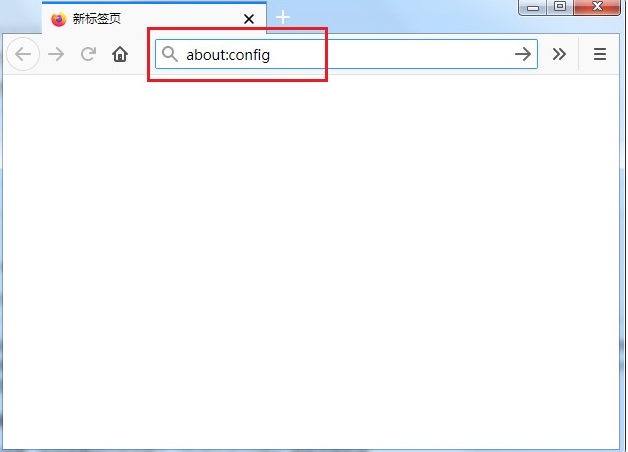
#2. このとき、以下のようなリスク通知ページが表示されますので、「リスクを受け入れて続行」ボタンをクリックしてください。
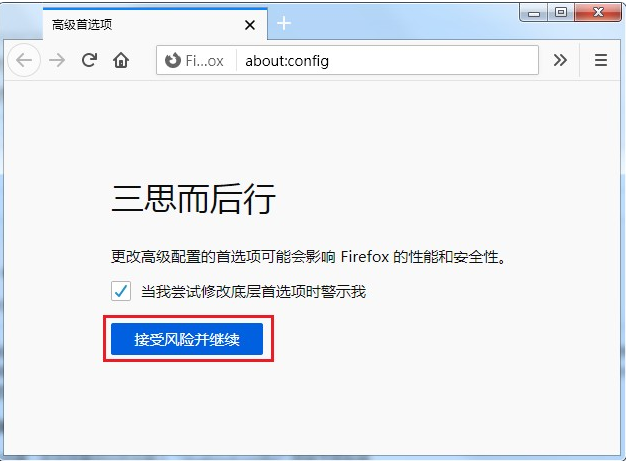
3. クリックすると、Firefox の詳細設定ページに移動します。ページのヘッダーに「javascript」と入力し、検索で「javascript.enabled」を見つけます。この項目では、図に示すように、項目の右側にある「切り替え」ボタンをクリックします。
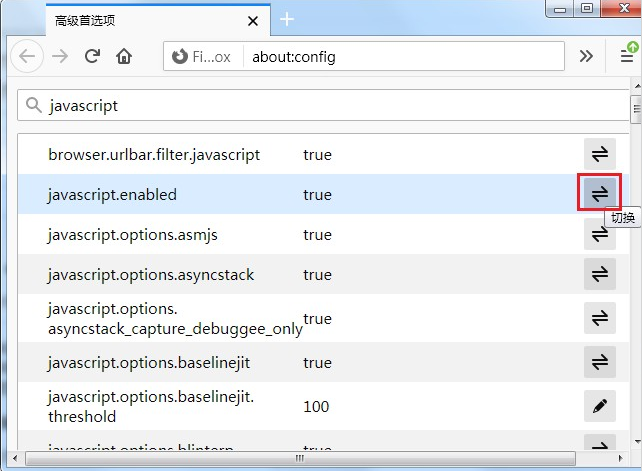
#4. 以下の図に示すように、「javascript.enabled」のステータスを false に切り替えることができました。次に、テキストが表示されなかった Web ページを更新します。更新が完了しました。その後は自由にコピーできます。
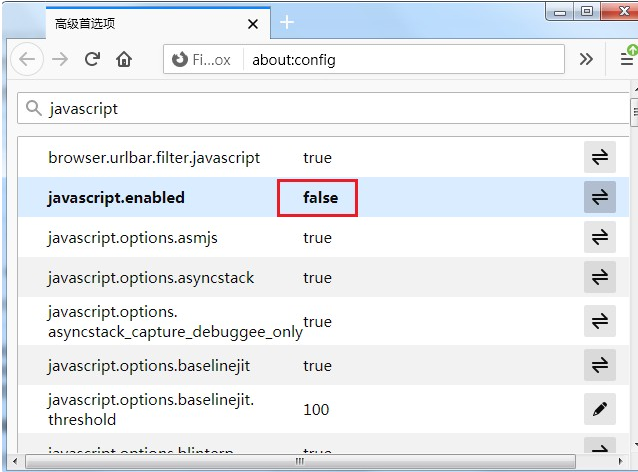
以上がFirefoxでテキストがコピーできない問題の解決方法の詳細内容です。詳細については、PHP 中国語 Web サイトの他の関連記事を参照してください。